تسجيل جهازك الشخصي على شبكة العمل أو المؤسسة التعليمية
سجل جهازك الشخصي (عادة هاتف أو كمبيوتر لوحي) على شبكة مؤسستك. بعد تسجيل جهازك، سيتمكن من الوصول إلى الموارد المقيدة لمؤسستك.
ملاحظة: تستخدم هذه المقالة جهاز Windows لأغراض العرض التوضيحي، ولكن يمكنك أيضا تسجيل الأجهزة التي تعمل بنظام التشغيل iOS أو Android أو macOS.
ماذا يحدث عند تسجيل جهازك
أثناء تسجيل جهازك على شبكة مؤسستك، ستحدث الإجراءات التالية:
-
يسجل Windows جهازك على شبكة مؤسستك.
-
اختياريا، استنادا إلى اختيارات مؤسستك، قد يطلب منك إعداد التحقق على خطوتين من خلال المصادقة الثنائية أو معلومات الأمان.
-
اختياريا، استنادا إلى اختيارات مؤسستك، قد يتم تسجيلك تلقائيا في إدارة الأجهزة المحمولة، مثل Microsoft Intune. لمزيد من المعلومات حول التسجيل في Microsoft Intune، راجع تسجيل جهازك في Intune.
-
سوف تمر بعملية تسجيل الدخول، باستخدام اسم المستخدم وكلمة المرور لحساب العمل أو المؤسسة التعليمية.
لتسجيل جهاز Windows
اتبع هذه الخطوات لتسجيل جهازك الشخصي على شبكتك.
-
افتح الإعدادات، ثم حدد الحسابات.
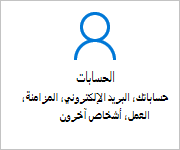
-
حدد Access work or school، ثم حدد Connect من شاشة Access work or school.
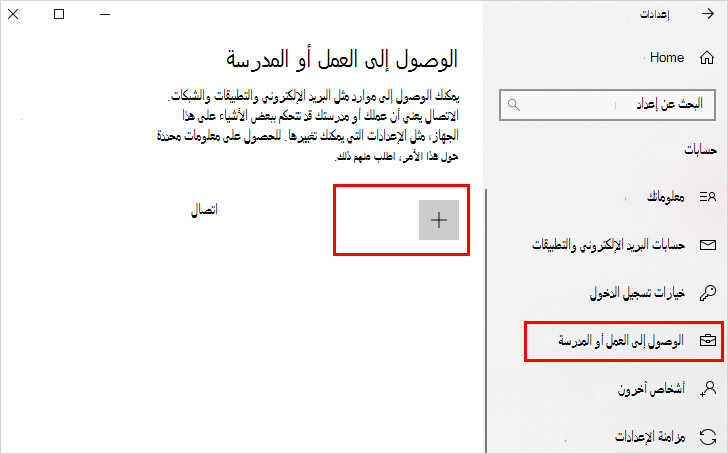
-
في شاشة إضافة حساب عمل أو مدرسة، اكتب عنوان بريدك الإلكتروني لحساب العمل أو المؤسسة التعليمية، ثم حدد التالي. على سبيل المثال، alain@contoso.com.
-
سجل الدخول إلى حساب العمل أو المؤسسة التعليمية، ثم حدد تسجيل الدخول.
-
أكمل بقية عملية التسجيل، بما في ذلك الموافقة على طلب التحقق من الهوية (إذا كنت تستخدم التحقق على خطوتين) وإعداد Windows Hello (إذا لزم الأمر).
للتحقق من أنك مسجل
يمكنك التأكد من تسجيلك من خلال الاطلاع على إعداداتك.
-
افتح الإعدادات، ثم حدد الحسابات.
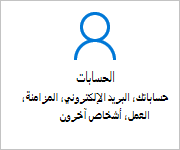
-
حدد Access work or school، وتأكد من رؤية حساب العمل أو المؤسسة التعليمية.
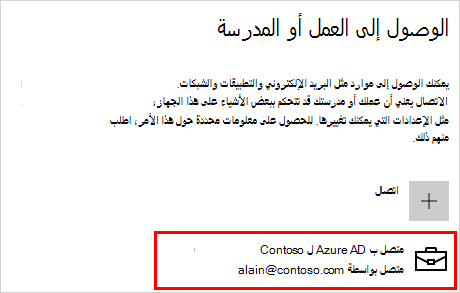
الخطوات التالية
بعد تسجيل جهازك الشخصي في شبكة مؤسستك، يجب أن تكون قادرا على الوصول إلى معظم مواردك.
-
إذا كانت مؤسستك تريد منك الانضمام إلى جهاز العمل، فشاهد ضم جهاز العمل إلى شبكة مؤسستك.










